Wie man Text mit CSS reagiert
Verwenden Sie relative Einheiten wie REM, VW und Clamp () mit Medienabfragen, um Text in CSS reaktionsschnell zu machen. 1. Ersetzen Sie feste Pixel durch REM für eine konsistente Skalierung basierend auf der Root -Schriftgröße. 2. Verwenden Sie VW für die Flüssigkeitsskalierung, mischen Sie sich jedoch mit Calc () oder Klemme (), um Extreme zu verhindern. 3. Anwenden Sie Medienabfragen an gemeinsamen Haltepunkten (z. B. 768px, 1200px), um die Schriftgrößen für Mobile, Tablet und Desktop anzupassen. 4. Verwenden Sie die Klemme (1,5REM, 2,5 VW, 3REM) für die Flüssigkeitsartografie, die innerhalb sicherer Grenzen skaliert wird. 5. Legen Sie das Ansichtsfenster -Meta -Tag für die ordnungsgemäße Skalierung auf dem Handy ein. 6. Verwenden Sie eine leitende Leitungshöhe für den proportionalen Abstand. 7. Testen Sie auf realen Geräten, um die Lesbarkeit zu gewährleisten. Die Kombination von REM, Clamp () und Medienfragen bietet flexiblen, lesbaren und visuell harmonischen Text auf allen Geräten.

Wenn Text in CSS reagiert, ist dies sicher, dass er gut über verschiedene Bildschirmgrößen und -geräte skaliert wird, von Mobiltelefonen bis zu großen Desktop -Monitoren. Das Ziel ist Lesbarkeit und visuelle Harmonie ohne horizontales Scrollen oder übermäßig beengte Layouts. Hier erfahren Sie, wie man es effektiv macht.
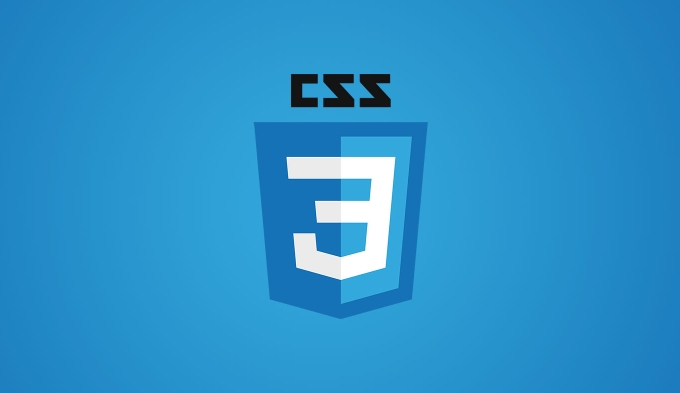
Verwenden Sie relative Einheiten anstelle von festen Pixeln
Vermeiden Sie es, Schriftgrößen in px festzulegen, wenn Sie eine echte Reaktionsfähigkeit wünschen. Verwenden Sie stattdessen relative Einheiten wie em , rem , % oder vw .
-
rem(root em): Basierend auf der Root HTML -Schriftgröße (normalerweise standardmäßig 16px). Dies ist die am häufigsten verwendete Einheit für die reaktionsschnelle Typografie, da sie relativ zur Wurzel skaliert wird und die Probleme mit der Verbesserung vonemvermeidet.
html { Schriftgröße: 16px; } P { Schriftgröße: 1Rem; / * = 16px */ } H1 { Schriftgröße: 2Rem; / * = 32px */ } vw(Ansichtsfenster): Skalen basierend auf der Browserbreite. Nützlich für die Flüssigkeitsskalierung, aber vorsichtig verwenden, da es auf extremen Bildschirmen Text zu klein oder zu groß machen kann.H1 { Schriftgröße: 5VW; / * 5% der Ansichtsfenster *// }
Tipp: Kombinieren Sie
vwmitcalc()um extreme Größen zu vermeiden:H1 { Schriftgröße: Calc (1,5REM 2VW); }Dies ergibt eine Basisgröße (1,5REM) und fügt die Skalierung basierend auf der Ansichtsfenster -Breite hinzu.
Verwenden Sie Medienabfragen für die kontrollierte Skalierung
Mit Medienabfragen können Sie Schriftgrößen an bestimmten Haltepunkten anpassen. Dies gibt Ihnen eine feine Kontrolle und gewährleistet die Lesbarkeit auf bekannten Gerätegrößen.
P {
Schriftgröße: 1Rem;
}
@media (min-Width: 768px) {
P {
Schriftgröße: 1,2Rem;
}
}
@media (min-Width: 1200px) {
P {
Schriftgröße: 1,4Rem;
}
}Häufige Haltepunkte:
- Mobile: bis zu 767px
- Tablet: 768px - 1023px
- Desktop: 1024px und up
Erwägen Sie die Verwendung von clamp() für die Flüssigkeitsypografie
Die clamp() -Funktion ist eines der besten Werkzeuge für den reaktionsschnellen Text. Es legt einen minimalen, bevorzugten und maximalen Wert fest - so dass die Flüssigkeitskalierung innerhalb sicherer Grenzen ermöglicht.
H1 {
Schriftgröße: Clamp (1,5REM, 2,5 VW, 3REM);
}Das heisst:
- Minimum: 1,5Rem (wird nicht kleiner)
- Bevorzugt: 2,5 VW (Skalen mit Ansichtsfenster)
- Maximum: 3REM (wird nicht größer)
Sie können es auch auf eine Formel stützen:
H1 {
Schriftgröße: Clamp (1,3REM, 1,5REM 1,5 VW, 2,5REM);
}Dies bietet einen reibungslosen, lesbaren Übergang über Geräte, ohne mehrere Medienabfragen zu benötigen.
Zusätzliche Tipps
Legen Sie ein Ansichtsfenster -Meta -Tag in Ihrem HTML fest, um sicherzustellen, dass die Skalierung korrekt funktioniert:
<meta name = "viewPort" content = "width = Gerätebidth, initial-scale = 1">
Verwenden Sie die relative Zeilenhöhe : Vermeiden Sie feste
line-height. Verwenden Sie stattdessen unitlose Zahlen (z. B.1.5), sodass es mit der Schriftgröße skaliert wird.Test auf echte Geräte : Emulatoren helfen, aber tatsächliche Telefone und Tablets zeigen, wie sich Text wirklich verhält.
Responsive Text geht nicht nur um Größe - es geht um Lesbarkeit und Layout -Harmonie. Durch die Verwendung von rem , clamp() und Medienabfragen gemeinsam werden Sie sowohl Flexibilität als auch Kontrolle erhalten.
Beginnen Sie im Grunde genommen mit rem , verbessern Sie mit clamp() und feinstimmen Sie bei Bedarf mit Medienfragen.
Das obige ist der detaillierte Inhalt vonWie man Text mit CSS reagiert. Für weitere Informationen folgen Sie bitte anderen verwandten Artikeln auf der PHP chinesischen Website!

Heiße KI -Werkzeuge

Undress AI Tool
Ausziehbilder kostenlos

Undresser.AI Undress
KI-gestützte App zum Erstellen realistischer Aktfotos

AI Clothes Remover
Online-KI-Tool zum Entfernen von Kleidung aus Fotos.

Stock Market GPT
KI-gestützte Anlageforschung für intelligentere Entscheidungen

Heißer Artikel

Heiße Werkzeuge

Notepad++7.3.1
Einfach zu bedienender und kostenloser Code-Editor

SublimeText3 chinesische Version
Chinesische Version, sehr einfach zu bedienen

Senden Sie Studio 13.0.1
Leistungsstarke integrierte PHP-Entwicklungsumgebung

Dreamweaver CS6
Visuelle Webentwicklungstools

SublimeText3 Mac-Version
Codebearbeitungssoftware auf Gottesniveau (SublimeText3)
 Wie man einen Textbereich mit CSS stymt
Sep 16, 2025 am 07:00 AM
Wie man einen Textbereich mit CSS stymt
Sep 16, 2025 am 07:00 AM
Setzen Sie zunächst grundlegende Stile wie Breite, Höhe, Ränder, Grenzen, Schriftarten und Farben; 2. Verbesserung des interaktiven Feedbacks durch: schwebe und: fokussierte Zustände; 3.. Verwenden Sie das Größenattribut, um das Verhalten der Größe zu steuern. V. 5. Responsive Design verwenden, um die Verfügbarkeit der Kreuzung zu gewährleisten. 6. Achten Sie auf die Korrelation von Etiketten, Farbkontrast und Fokusumrisse, um die Zugänglichkeit zu gewährleisten, und letztendlich einen schönen und funktionalen Textbereichstil zu erreichen.
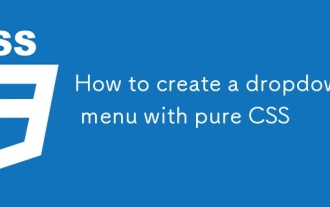 So erstellen Sie ein Dropdown -Menü mit reinem CSS
Sep 20, 2025 am 02:19 AM
So erstellen Sie ein Dropdown -Menü mit reinem CSS
Sep 20, 2025 am 02:19 AM
Verwenden Sie HTML und CSS, um Dropdown-Menüs ohne JavaScript zu erstellen. 2. Lösen Sie die Untermenüanzeige durch die: Hover Pseudo-Klasse. 3.. Verwenden Sie verschachtelte Listen, um eine Struktur zu erstellen, und stellen Sie die versteckten und suspendierten Display -Effekte in CSS ein. 4. Die Übergangsanimation kann hinzugefügt werden, um die visuelle Erfahrung zu verbessern.
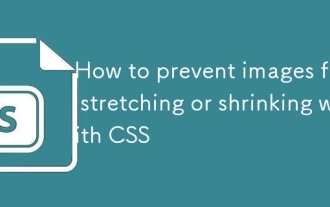 Wie man verhindern, dass Bilder mit CSS dehnen oder schrumpfen
Sep 21, 2025 am 12:04 AM
Wie man verhindern, dass Bilder mit CSS dehnen oder schrumpfen
Sep 21, 2025 am 12:04 AM
UseObject-FitorMax-WidthWithHeight: AutotopreventImagedistortection; Object-FitControlShowimagesFillContainerswhilePrevingaPrectratios und Maxe-Width: 100%; Höhe: AutoensuresResponsive CalingwithoutStretching.
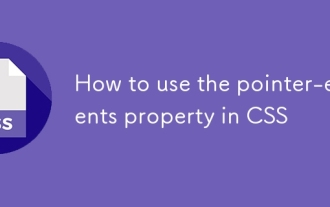 So verwenden Sie die Eigenschaft Zeiger-Events in CSS
Sep 17, 2025 am 07:30 AM
So verwenden Sie die Eigenschaft Zeiger-Events in CSS
Sep 17, 2025 am 07:30 AM
Thepointer-EventsPropertyincsScontrolSwhetherEnelementCanbethetargetOfPointerevents
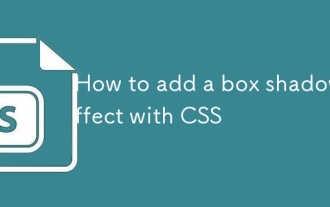 So fügen Sie mit CSS einen Box -Schatteneffekt hinzu
Sep 20, 2025 am 12:23 AM
So fügen Sie mit CSS einen Box -Schatteneffekt hinzu
Sep 20, 2025 am 12:23 AM
Usethox-shadowPropertyToadddropShadows.DefinehorizontalandverticalOffsets, Blur, Spread, Color, andoptionalinsetforinershadows.MultiplesShadowowowowowowowowowSWArcomma-separatiert.
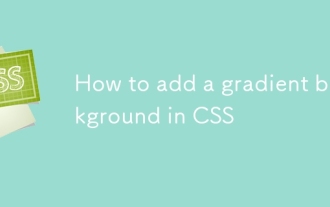 So fügen Sie einen Gradientenhintergrund in CSS hinzu
Sep 16, 2025 am 05:30 AM
So fügen Sie einen Gradientenhintergrund in CSS hinzu
Sep 16, 2025 am 05:30 AM
Um einen CSS-Gradientenhintergrund hinzuzufügen, verwenden Sie die Hintergrund- oder Hintergrund-Image-Attribute, um mit Funktionen wie lineargradient (), radialgradient () zusammenzuarbeiten; Wählen Sie zunächst den Gradiententyp aus, setzen Sie die Richtung und Farbe und Sie können ihn durch Farbdockpunkte, Form, Größe und andere Parameter wie linear-Gradient (Toright,#ff7e5f,#feb47b) fein steuern, um einen linearen Gradienten von links nach rechts zu erzeugen, und erstellen Sie einen Rundgradient.
 Wie man Text mit CSS reagiert
Sep 15, 2025 am 05:48 AM
Wie man Text mit CSS reagiert
Sep 15, 2025 am 05:48 AM
TomaketexTresponsiveIncss, userelativeUnitslikerem, VW und Clamp () mit mediaqueries.1.ReplaceFixedPixelsWithremforConsistentsCali ngbasedonrootfontsize.2.usevwforfluidscalingButcombineWithCalc () orclamp () topreventExtremes.3.ApplyMediaqueriesatcommonbreakpo
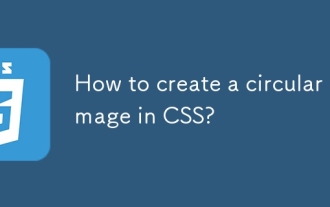 Wie erstelle ich ein kreisförmiges Bild in CSS?
Sep 15, 2025 am 05:33 AM
Wie erstelle ich ein kreisförmiges Bild in CSS?
Sep 15, 2025 am 05:33 AM
Verwenden Sie Border-Radius: 50%, um Bilder gleicher Breite und Höhe in Kreise zu verwandeln, Objektfit und Aspektverhältnissen zu kombinieren, um Form und Anbaus zu gewährleisten, und fügen Sie Grenzen, Schatten und andere Stile hinzu, um die visuellen Effekte zu verbessern.










